Informelle Tabellen in Tabellen umwandeln
So wandeln Sie eine informaltable in eine table um:
Wählen Sie das Topic oder die Komponente im Content Manager aus, um es/sie im Editor zu öffnen.

Alternativ können Sie Topics erstellen und dieses bearbeiten.
Setzen Sie den Cursor in eine der Tabellenzellen.
Klicken Sie mit der rechten Maustaste in die Tabelle, um das Kontextmenü der Tabelle anzuzeigen.
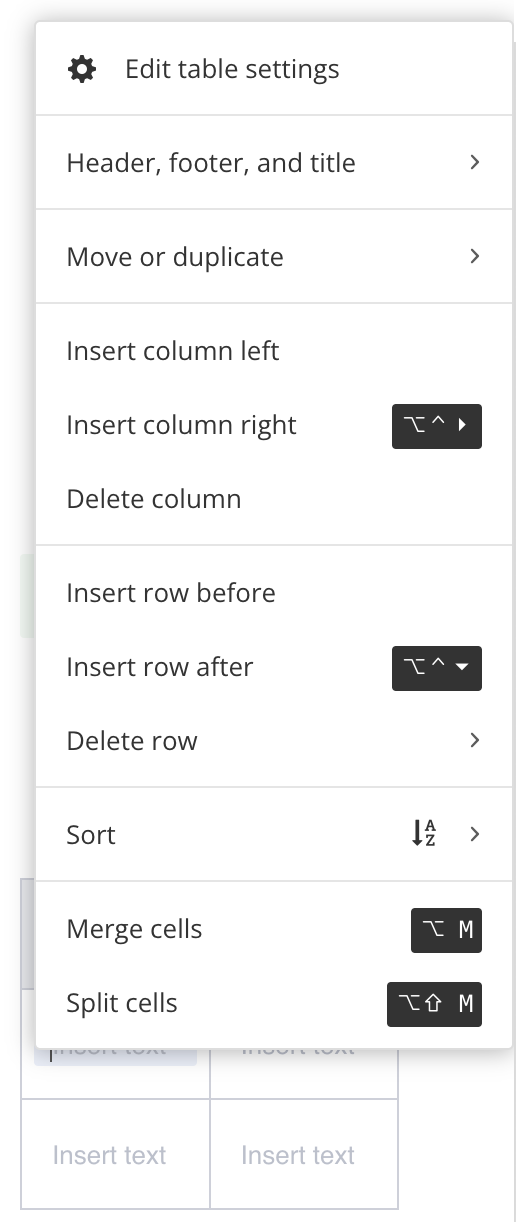
Wählen Sie Kopfzeile, Fußzeile und Titel und danach Tabellentitel einfügen.
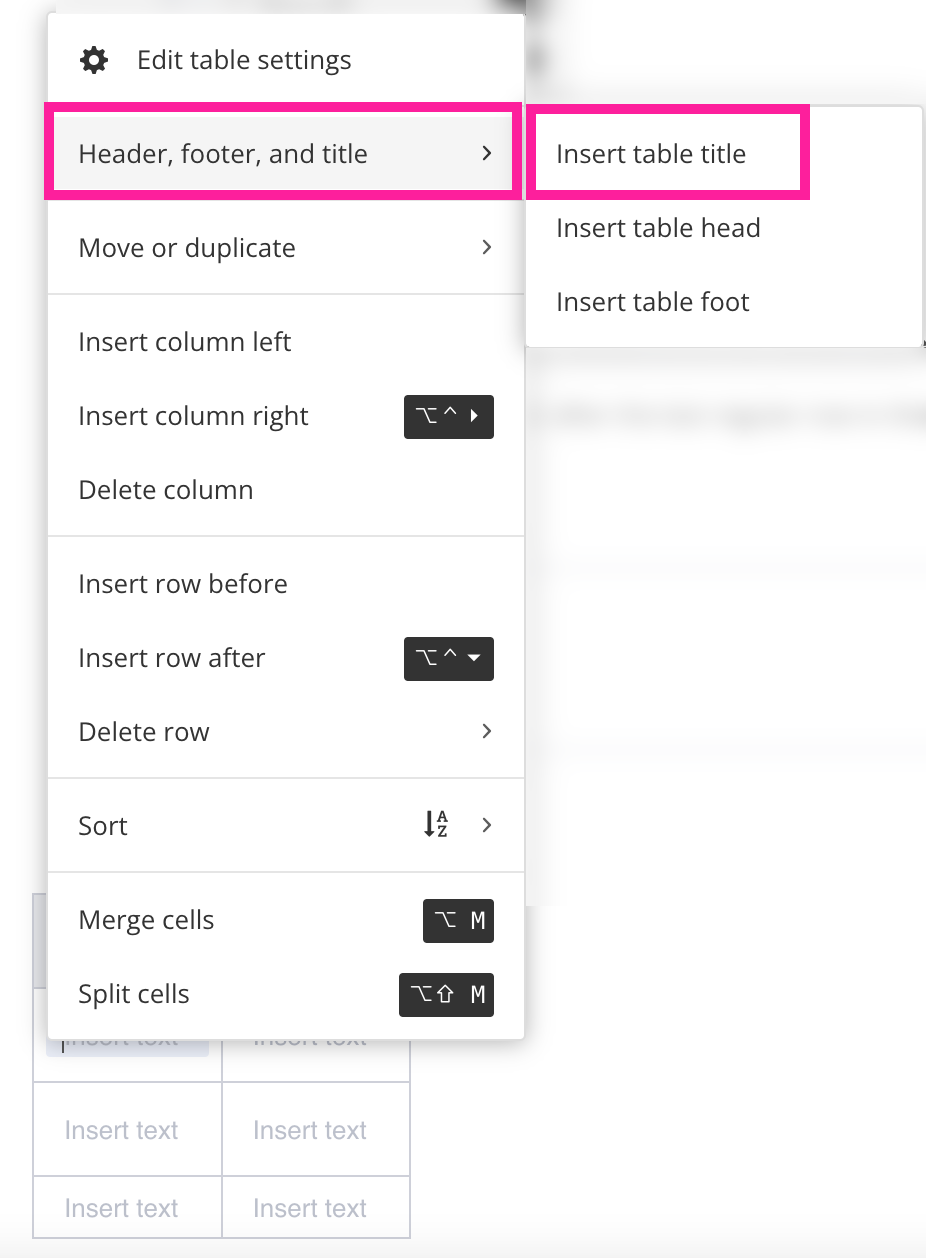
Paligo fügt über der Tabelle einen Tabellentitel hinzu. Das
caption-Element stellt den Tabellentitel dar.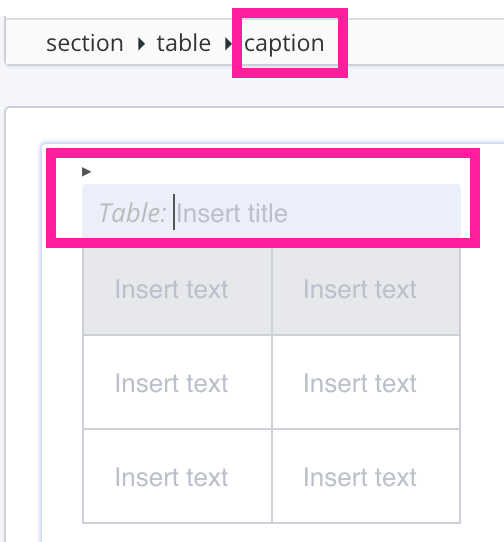
Fügen Sie dem Tabellentitel Inhalte hinzu.
Drücken Sie Speichern.

Beim Speichern des Topics erkennt Paligo, dass die Tabelle nun einen Titel (caption) hat, und wandelt das informaltable-Element automatisch in ein table-Element um.